Esto puede sonar aterrador, peros realmente no es. Todo lo que necesitas es un poco de tiempo libre en sus manos.
Si tus contactos se sincronizan con una cuenta de correo, tu cuenta de Gmail por ejemplo, puede simplemente configurar esa cuenta en el nuevo teléfono de windows y todos sus contactos estará disponibles para usted en su teléfono.
1. descargar e instalar iTunes en su computadora portátil o computadora si ya no lo tiene. Espere a que la instalación completa y ejecutar iTunes.
2. Conecte su iPhone a su ordenador portátil o computadora.
3. cuando se inicia iTunes, haga clic en "iPhone" y luego haga clic en "Info" y seleccione "Outlook". Hacer que ese "sincronizar contactos" opción está activada, si no, simplemente haga clic en su correspondiente casilla de verificación para activarla.
4. de las opciones que se muestran, seleccionar los contactos deseados para transferir y haga clic en "Aplicar".
5. todas tus cuentas desde el iPhone se transferirá a tu cuenta de Outlook. Ahora simplemente tienes que configurar su cuenta de Outlook en el teléfono de Windows y usted será bueno para ir!
Lamentablemente, no hay ninguna manera directa para enviar sus mensajes de iPhone a su teléfono de windows. Sin embargo, hay un montón de aplicaciones de terceros pagados, que puede ayudar en el proceso pero aún tienen una limitación grave; sólo transfieren mensajes a su laptop o computadora en forma de archivos PDF o CSV archivos. Incluso la copia de seguridad de iTunes sólo permite crear un archivo de .mdd de los mensajes que pueden ser vistos solamente en su computadora portátil o computadora, utilizando el Bloc de notas.
El método más fácil para transferir manualmente fotos entre su teléfono iPhone y windows es primero copiarlos a su computadora portátil o computadora y luego copiar estas imágenes desde el ordenador al teléfono windows.
1. simplemente conecta tu iPhone a tu portátil u ordenador. Desde el explorador de Windows, localizar tu iPhone y seleccionar todas las fotos o presionando Ctrl + a o manteniendo presionada la tecla Mayús mientras selecciona fotos individuales.
2. una vez que se han seleccionado todas las fotos de las deseada, haga clic derecho y seleccionar "Copiar" o "Corte" según su deseo. Vaya a la ubicación deseada en su laptop o computadora y haga clic derecho; en el menú que aparece seleccione "pegar". Espere a que todas las fotos Haz transferido.
3. Fije su teléfono de windows en el mismo ordenador. Vaya a la ubicación donde están presentes todas las fotos a transferir y selecciónelos pulsando Ctrl + a. Busque el teléfono de windows mediante el explorador de archivos y pegar las fotos en la carpeta deseada simplemente entrar en ese lugar y presionando Ctrl + v.
4. todas tus fotos estarán disponibles en su teléfono de windows y se pueden ver forma allí directamente.
1. descargar la aplicación Windows Phone desde aquí
http://www.windowsphone.com/en-PK/How-to/WP8/Windows-Phone-app-for-Desktop
2. instalar la aplicación Windows Phone a su laptop o computadora.
3. después de completar instalación lanzar la aplicación y vaya a Configuración > sincronización de música, videos y más de iTunes.
4. ahora para sincronizar toda esta música en su teléfono de windows, vaya a PC música. Seleccione la opción "Sincronizar música".
5. para sincronizar toda la música que usted simplemente transferido desde tu iTunes, selecciona "Sincronizar toda la música" y haga clic en "Sync".
6. para copiar la música seleccionada sólo, sin embargo, seleccionar sólo los álbumes o listas de reproducción que desea transferir a su teléfono de windows.
1. Abra iTunes en su computadora portátil o computadora mientras tu iPhone está conectado a él.
2. Seleccione "iPhone" desde iTunes, desde la pestaña "Info", consulte "Sincronizar calendario con" y haga clic en "Outlook".
3. Seleccione el calendario que desea transferir a su teléfono y haga clic en "Aplicar".
4. su calendario se transferirá a tu cuenta de Outlook. Cuando configura su cuenta de Outlook a su teléfono de windows, recibirá el calendario en el teléfono al instante.
Una gran cantidad de mano de obra necesaria, mucho tiempo
No hay forma de transferir mensajes
Wondershare Mobiletrans, herramienta de transferencia de un solo clic teléfono a teléfono, se utiliza principalmente para transferir datos entre teléfonos y tabletas que ejecutan iOS, Symbian, Windows y Android. Con su ayuda, puede transferir diferentes tipos de tipos de archivos entre tu teléfono Android, teléfono Symbian, WinPhone y iPhone con un solo clic.
Puede descargar la versión de prueba de los botones de descarga a continuación.

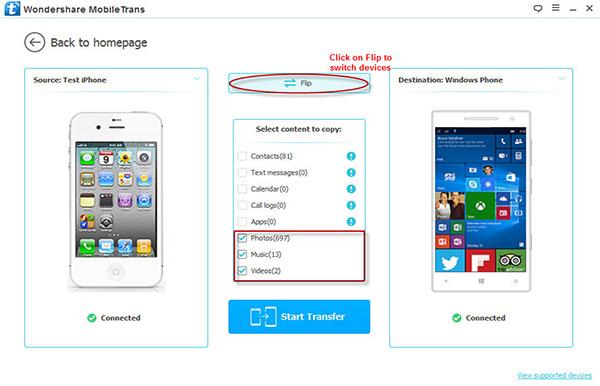
Paso 1: Abrir Wondershare Mobiletrans en su ordenador y conecte el iPhone y el WinPhone al ordenador. Mobiletrans se recogize ambos dispositivos en pocos segundos.
Nota: Después de conectar ambos dispositivos, puede cambiar las fuente y los destinos los teléfonos haciendo clic en el botón "Flip" en el programa.
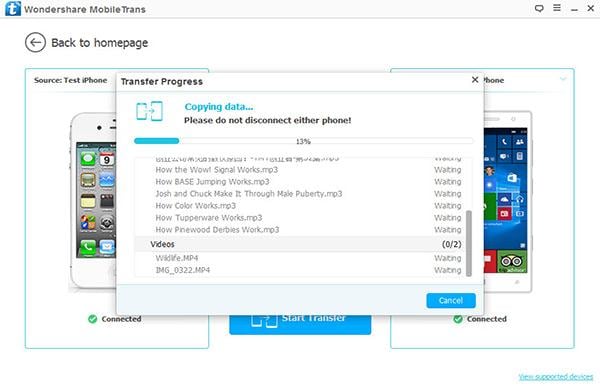
Paso 2: puede apoyar Wondershare Mobiletrans para transferir fotos, vídeos, archivos de música directamente desde el iPhone para WinPhone. Seleccione los tipos de archivo que desea transferir y haga clic en iniciar transferencia. Los archivos se transferirán en el teléfono de destino en pocos minutos. Por favor, no desconecte ambos dispositivos durante el proceso.
Fácil de usar. No requieren de ninguna habilidad técnica para procesar. Fácil de usar.
No es libre.
SHAREit app es una herramienta gratuita disponible en la tienda del juego de windows y iTunes. Te permite transferir tus fotos, videos, música y contactos de tu iPhone a tu teléfono de windows y viceversa. Todo lo que necesita es una conexión Wi-Fi activa y se encarga del resto del proceso para usted.
1. descargar SHAREit para tu iPhone de
https://iTunes.Apple.com/in/app/ShareIt-Fastest-Cross-Platform/id725215120?Mt=8
2. descargar SHAREit para yout windows phone desde.
http://www.windowsphone.com/en-in/store/App/ShareIt/ab3c2f52-D13F-40b8-af2d-512f8212026a
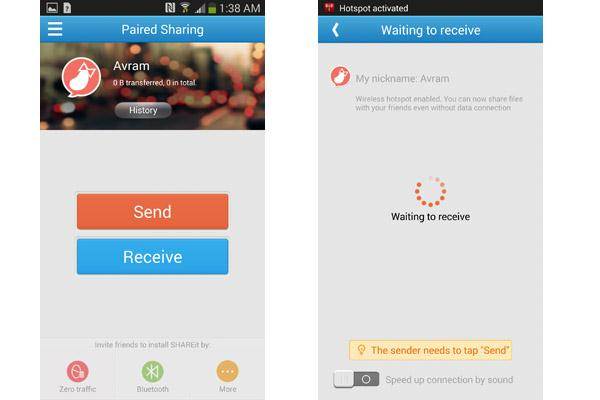
3. Conecte los dos dispositivos a una red Wi-Fi comun, la red doméstica por ejemplo. Lanzamiento de SHAREit en ambos.
4. Seleccione la opción "Enviar" en la pantalla principal de la aplicación en el iPhone y "Recibir" en la pantalla principal de la aplicación en su teléfono de windows.
5. Seleccione los archivos que desea transferir desde tu iPhone a tu teléfono de windows y pulsa "Transferencia". Repita el paso 4 para seleccionar más datos y seguir enviando!
Fácil uso, permite libre, envían datos a alta velocidad sin caer en mano de obra. Cuando funciona, es impresionante; cuando no funciona, no hay ninguna razón para intentarlo de nuevo.
Ninguna funcionalidad para transferir mensajes o calendarios.
¿Preguntas relacionadas con el producto? Hablar directamente con nuestro equipo de soporte >>